Wiki
Clone wikiiPriceSE / Контрагенты и форматы
Контрагенты и форматы
Главная -> Контрагенты и форматы
Все действия с контрагентами и форматами производятся в модуле "Форматы" .
.
Сперва немного философии этого модуля.
Каждый элемент в дереве "Контрагенты" может быть как контрагентом, так и группой контрагентов. Тип элемента выбирается автоматически на основании простого алгоритма: если у записи нет дочерних элементов - это контрагент, иначе - группа контрагентов.
Функционально группа контрагентов от контрагента отличается тем, что к контрагенту можно привязать формат загрузки, а к группе нет.
Создание базы контрагентов
Откройте модуль форматы, нажав на иконку  в панели инструментов.
в панели инструментов.
В появившемся окне (ПКМ1) на группе, далее "Добавить".
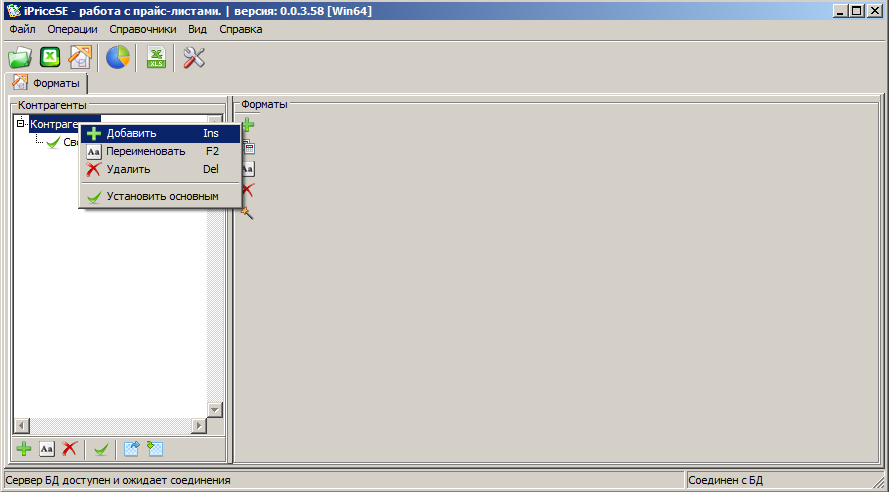
Созданного контрагента можно переименовать, удалить или переместить в другой элемент, сделав элемент назначения группой. Подробнее об элементе "Дерево"
Установка основного контрагента
Основной - это контрагент, прайс-лист которого является базой для каталога. По-умолчанию это контрагент "Свой прайс-лист", но это может быть легко изменено выбором в меню "Установить основным".
Добавление формата загрузки прайс-листа
У контрагента могут быть
Выбрать контрагента, которому требуется назначить новый формат и нажать клавишу "Добавить формат", расположенную на панели, справа от списка контрагентов.
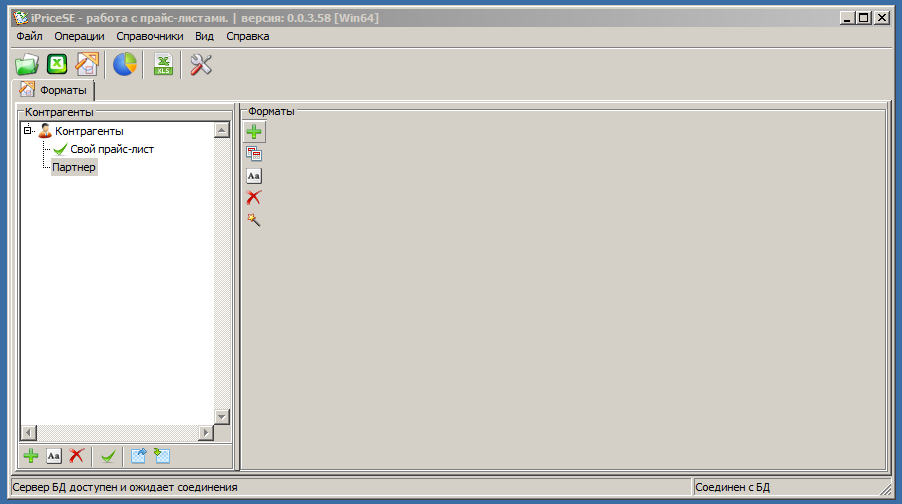
После этого будет добавлен формат по-умолчанию - "Прайс-лист". Изменить вид формата можно выбрав требуемый в поле "Вид формата", расположенного внизу окна.
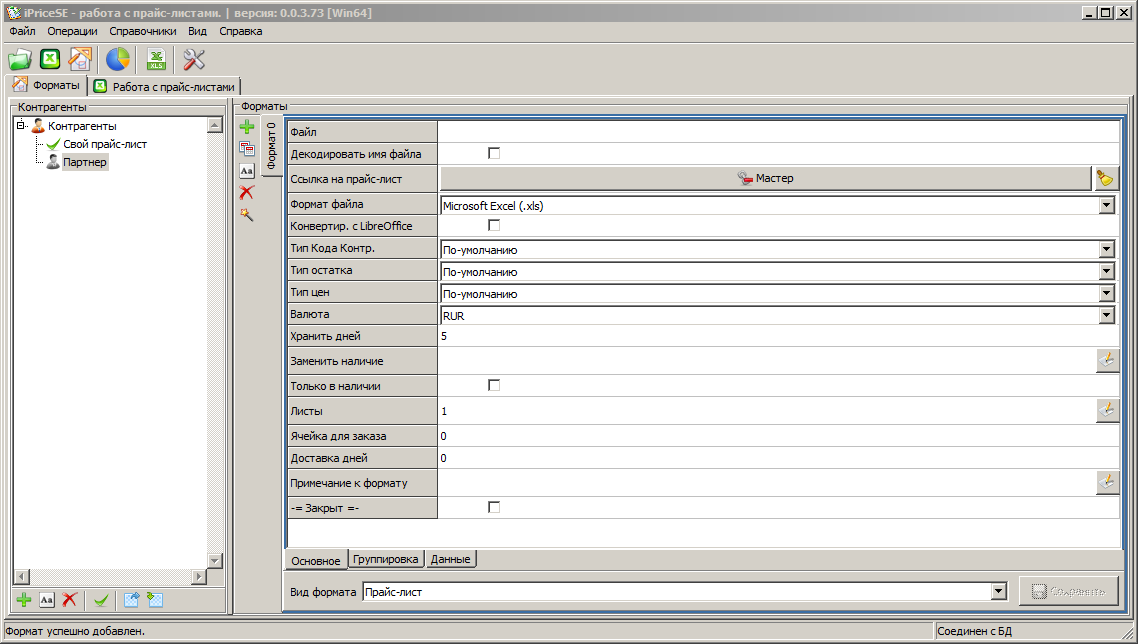
Для удобства заполнения формата прайс-листа используйте "Мастер формата", который можно запустить, кликнув по кнопке "Запуск мастера формата"  . Подробнее смотрите на странице Мастер формата.
. Подробнее смотрите на странице Мастер формата.
Поля формата "Прайс-лист"
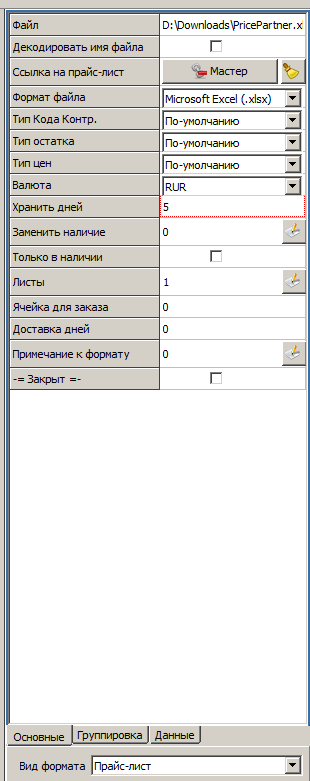
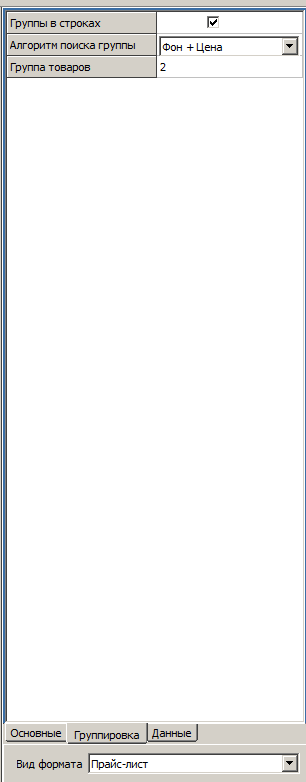
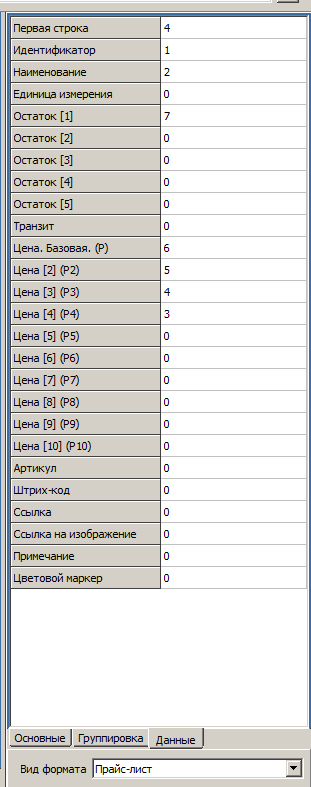
Основные
-
Файл - путь к файлу прайс-листа.
-
Декодировать имя файла - флаг, применяемый при ошибке автоматического декодирования имени файла, расположенного в архиве.
-
Ссылка на прайс-лист - если файл с прайс-листом находится в сети, то вы можете организовать его загрузку с использованием "Мастера загрузки прайс-листа из сети". Значек
 говорит о том, что ссылка отсутствует. При наличии ссылки будет показан значек
говорит о том, что ссылка отсутствует. При наличии ссылки будет показан значек  . Для удаления ссылки используйте кнопку
. Для удаления ссылки используйте кнопку  . Подробнее о мастере можно прочитать на странице Мастер загрузки прайс-листа из сети .
. Подробнее о мастере можно прочитать на странице Мастер загрузки прайс-листа из сети . -
Формат файла - формат, в котором представлен прайс-лист. Подробнее в Описании, раздел "Поддерживаемые форматы" .
-
Конвертирование с LibreOffice. Так как последнее время прайс-листы создаются автоматизированным путем и, бывает, не соответствуют стандарту, то может возникнуть проблема с открытием некоторых файлов средствами приложение. Для решения этой проблемы введена возможность использования конвертации проблемного прайс-листа с использованием офисного пакета Libre Office. Дополнительную информацию смотрите на странице Прочие утилиты , раздел "Конвертирование файлов с LibreOffice".
-
Тип Кода Контрагента. Указывает приложению как рассматривать данную ячейку прайс-листа. Доступные варианты: "По-умолчанию", "Число", "Текст". Подробнее смотрите на странице Прочие утилиты , раздел "Конвертирование типа поля".
-
Тип остатка. Указывает приложению как рассматривать данную ячейку прайс-листа. Доступные варианты: "По-умолчанию", "Число". Подробнее смотрите на странице Прочие утилиты , раздел "Конвертирование типа поля".
-
Тип цен. Указывает приложению как рассматривать данную ячейку прайс-листа. Доступные варианты: "По-умолчанию", "Число". Подробнее смотрите на странице Прочие утилиты , раздел "Конвертирование типа поля".
-
Валюта - валюта прайс-листа. Применяется для расчета цен прайс-листа на основе курсов валют. Базовой валютой служит "RUR" (рубль).
-
Хранить дней. Сколько дней хранить загруженный прайс-лист.
-
Заменить наличие. В программе возможна работа только с числовым остатком. Если в прайс-листе остаток является не числом, а символом (например: "Есть"/"Нет", "+"/"-" и т.п.), то при загрузке по-умолчанию остаток будет нулевым. Для решения этой проблемы предусмотрен механизм замены символов на число по указанному пользователем алгоритму. Подробнее смотрите на странице Прочие утилиты , раздел "Замена наличия".
-
Только в наличии. При импорте прайс-листа игнорировать отсутствующие товары.
-
Листы. Прайс, размещенный на многих листах можно грузить одним форматом. Для этого достаточно указать листы через запятую:
1,2,4. Подробнее смотрите на странице Прочие утилиты , раздел "Формат указания листов для импорта". -
Ячейка для заказа. Если есть потребность экспорта заказа (модуль "Накладные" / "Заказы") в прайс-лист контрагента, то укажите здесь колонку, куда проставлять заказанное количество.
-
Доставка дней. Если в каталоге товаров будут присутствовать позиции, которые отсутствуют в основном прайс-листе (или на складе основного прайс-листа), то при экспорте каталога программа автоматически выберет лучшее предложение на аналогичные позиции в наличии из связанных прайс-листов и подставит в поле "TOINVOCE" данное значение.
-
Примечание к формату. Текстовое поле, длинной 1000 символов, поддерживающее перенос строки.
-
Закрыт. Флаг, исключающий данный формат из обработки (загрузка и отображение прайс-листов / накладных).
Группировка
В приложении используется автоматическое распознавание групп товаров на основе следующих алгоритмов: - Группы в строках (флаг «Группы в строках» установлен): - Фон + Цена - Фон + Идент - Группы в столбцах (флаг «Группы в строках» снят)
Группы в строках.
Фон + Цена Группой товара считается строка, которая отличается от наименования по следующим критериям:
- фон ячейки
- отсутствие данных в поле «Цена».
Фон + Идент Группой товара считается строка, которая отличается от наименования по следующим критериям: - фон ячейки - отсутствие данных в поле «Идентификатор». В этом режиме поддерживается автоматическое определение вложенных групп (подгрупп) товара, если подгруппы расположены в ячейках, отличающиеся по стилю от основной группы и наименования. Количество вложенных групп теоретически не ограничено.
Группы в столбцах
В случае, если группы и подгруппы расположены в отдельных столбцах — используйте эту настройку. Поддерживается глубина до трех групп.
Описание полей
- Группы в строках - переключатель режимов.
- Алгоритм поиска группы - выбор алгорима, только для режима "Группы в строках".
- Группа товаров - столбец, в котором следует искать группы.
Данные
- Первая строка. Номер строки, с которой начинать загрузку данных. Если у вас указан режим "Группы в строках", то группа (группы), идущая перед позициями так же являются данными и следует указать строку, с которой начинается первая группа. Обязательно для заполнения.
- Идентификатор. Столбец идентификатора позиции. Обязательно для заполнения.
- Наименование. Столбец наименования позиции. Обязательно для заполнения.
- Единица измерения. Столбец единицы измерения позиции.
- Остаток [1...5]. Столбец с остатками позиции (по складам).
- Транзит. Столбец транзита позиции.
- Цена. Базовая (P). Столбец с базовой ценой позиции. Обязательно для заполнения.
- Цена [2...10]. Столбец с прочими колонками цен.
- Артикул. Столбец с артикулом позиции.
- Штрих-код. Столбец со штрих-кодом позиции.
- Ссылка. Если в прайс-листе есть ссылка на товар в интернет-магазине, можете так же ее импортировать.
- Ссылка на изображение. Аналогично полю "Ссылка"
- Примечание. Столбец, в котором указано примечание к товару. Поле длинной 1024 символа.
- Цветовой маркер. Столбец, в котором указано числовое значение цвета позиции.
Выгрузка и загрузка форматов из файла
В программе возможно осуществить экспорт и импорт форматов.
- Для выгрузки форматов: выберите требуемых контрагентов (или выберите "Корень" для экспорта всех) и нажмите кнопку
 , расположенную внизу списка контрагентов.
, расположенную внизу списка контрагентов. - Для загрузки ранее экспортированного списка форматов нажмите на кнопку
 , расположенную под списком контрагентов и выберите требуемых файл.
, расположенную под списком контрагентов и выберите требуемых файл.
Updated